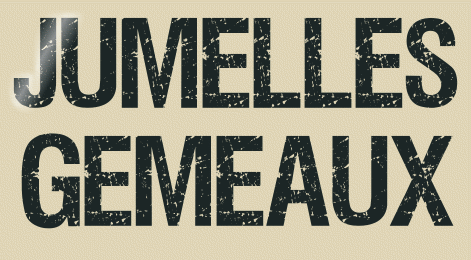 |

Deze tutorial is auteursrechtelijk beschermd door Les Jardins Secrets d'Evalynda, alle rechten voorbehouden.
Elke verspreiding, zonder voorafgaande schriftelijke toestemming is geheel verboden.
Elke gelijkenis met een andere tutorial is puur toeval.
Deze les is geschreven in PaintShop Pro 2019 op 11-06-2021.
Ik heb de persoonlijke toestemming van Evalynda om haar lessen te vertalen uit het Frans.
Wil je deze vertaling linken, dan moet je Evalynda daarvoor persoonlijk toestemming om vragen !!!
Ik ben alleen maar de vertaler, de auteursrechten liggen volledig bij Evalynda.
Merci beaucoup Evalynda, que je pouvez traduire vos tutoriéls en Néerlandais.
Claudia.
Materialen :

Het Masker "VSP244" wordt in PSP geopend.
Mocht je problemen hebben bij het openen van de materialen,
gebruik dan het gratis programma "7zip".
Filters :
Filters Unlimited 2.0.
Bkg Kaleidoscope - Kaleidoscope Butterfly ***
Flaming Pear - Flecify 2.
BKg Desinger sf10 II - MirrorChaos ***
[AFS IMPORT] - MIRROFF ***
MuRa's Meister - Perspective Shadow.
"Importeer het filter Bkg, BKg en AFS in het filter "Filters Unlimited 2.0"
Kleurenpallet :
Dit zijn de originele kleuren uit de les
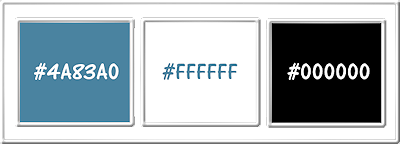
1ste kleur = #4A83A0
2de kleur = #FFFFFF
3de kleur = #000000
Dit zijn mijn gebruikte kleuren :
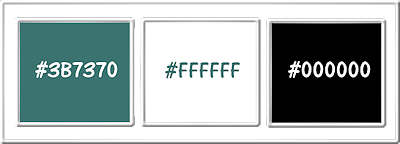
Wanneer je met eigen kleuren werkt speel dan met de mengmodus en/of dekking naar eigen inzicht.
Klik op onderstaande banner om naar de originele les te gaan :
![]()
1.
Open een Nieuwe afbeelding van 800 x 500 px, transparant.
Selecties - Alles selecteren.
Open uit de materialen de misted tube "misted PaysageVSP82".
Bewerken - Kopiëren.
Zet de tube opzij voor later gebruik.
Ga terug naar je werkje.
Bewerken - Plakken in selectie.
Selecties - Niets selecteren.
![]()
2.
Effecten - Afbeeldingseffecten - Naadloze herhaling :
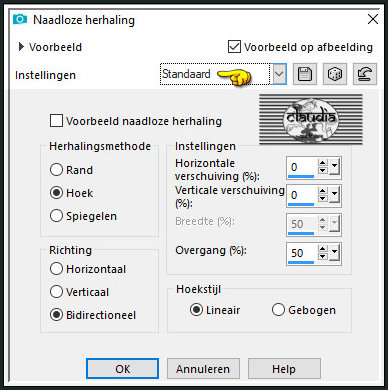
Effecten - Afbeeldingseffecten - Naadloze herhaling :
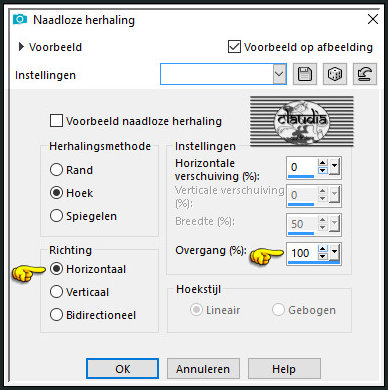
Lagen - Samenvoegen - Alle lagen samenvoegen.
![]()
3.
Aanpassen - Vervagen - Radiaal vervagen :
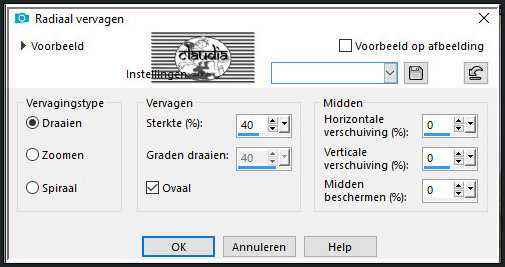
Effecten - Randeffecten - Sterker accentueren.
![]()
4.
Effecten - Insteekfilters - <I.C.NET Software> - Filters Unlimited 2.0 - &<BKg Kaleidoscope> - Kaleidoscope Butterfly :
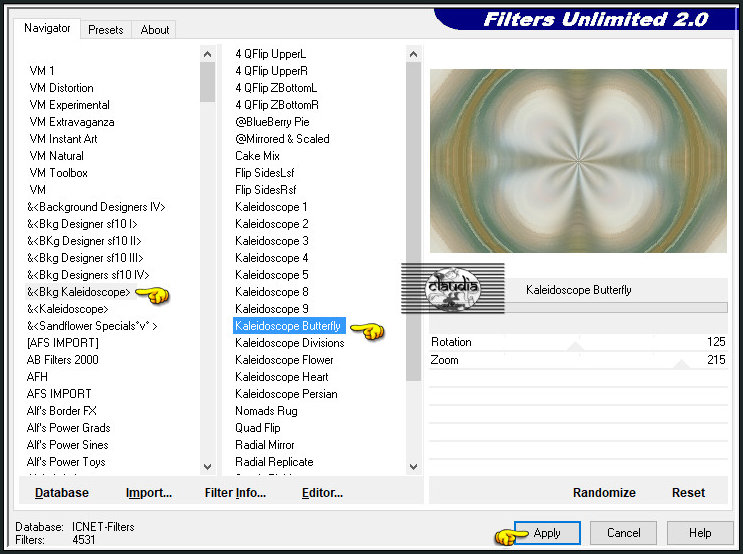
![]()
5.
Effecten - Insteekfilters - Flaming Pear - Flexify 2 :

Effecten - Randeffecten - Sterker Accentueren.
![]()
6.
Lagen - Laag maken van achtergrondlaag.
Lagen - Dupliceren.
Effecten - Geometrische effecten - Cirkel : Transparant aangevinkt.
Afbeelding - Vrij Roteren :
Richting = Rechts
Graden = 90
Verder niets aangevinkt
![]()
7.
Activeer de Toverstaf, Doezelen en Tolerantie op 0.
Ga terug naar je werkje.
Klik in het transparante gedeelte van de laag.
Selecties - Omkeren.
Activeer de opzij gezette tube "misted PaysageVSP82".
Bewerken - Kopiëren.
Ga terug naar je werkje.
Bewerken - Plakken in selectie.
Aanpassen - Scherpte - Verscherpen.
Lagen - Nieuwe rasterlaag.
Effecten - 3D-Effecten - Gestanst :

Lagen - Nieuwe rasterlaag.
Effecten - 3D-Effecten - Gestanst : neem dezelfde instellingen als hierboven maar zet nu Verticaal en Horizontaal op -10.
Selecties - Niets selecteren.
![]()
8.
Lagen - Samenvoegen - 2 x Omlaag samenvoegen.
Afbeelding - Formaat wijzigen : 80%, formaat van alle lagen wijzigen niet aangevinkt.
Aanpassen - Scherpte - Verscherpen.
![]()
9.
Activeer de onderste laag in het Lagenpallet (= Raster 1).
Effecten - Insteekfilters - <I.C.NET Software> - Filters Unlimited 2.0 - &<BKg Designer sf10 II> - MirrorChaos :
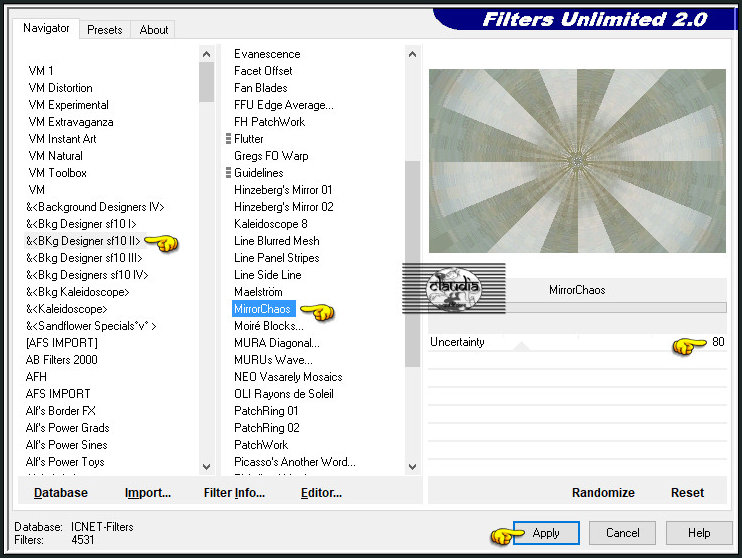
Effecten - Randeffecten - Accentueren.
Effecten - Insteekfilters - <I.C.NET Software> - Filters Unlimited 2.0 - &<BKg Designer sf10 II> - MirrorChaos :
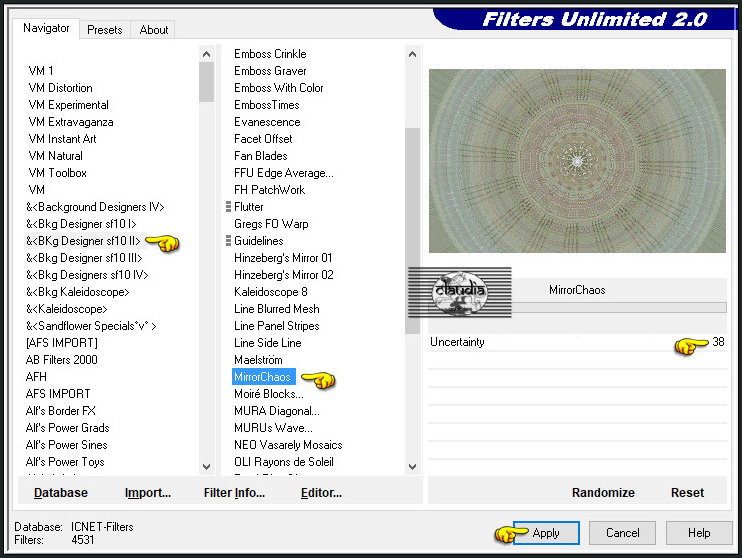
Lagen - Dupliceren.
![]()
10.
Effecten - Insteekfilters - <I.C.NET Software> - Filters Unlimited 2.0 - [AFS IMPORT] - MIRROFF :
![Effecten - Insteekfilters - <I.C.NET Software> - Filters Unlimited 2.0 - [AFS IMPORT] - MIRROFF](../../images/Vertaalde_Lessen/Les-Jardins-Secrets-dEvalynda/Jumelles-Gemeaux/Plaatje9.jpg)
![]()
11.
Activeer de onderste laag in het Lagenpallet (= Raster 1).
Effecten - Insteekfilters - MuRa's Meister - Perspective Tiling : Crop BG Color = 2de kleur
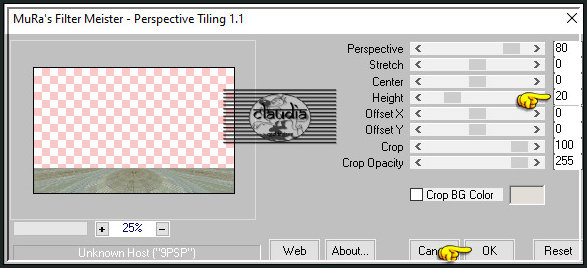
Lagen - Schikken - Omhoog.
Effecten - Randeffecten - Accentueren.
![]()
12.
Activeer de bovenste laag in het Lagenpallet (= Kopie van Raster 1).
Lagen - Nieuwe rasterlaag.
Vul deze laag ket de 2de kleur.
Open uit de materialen het Masker "VSP244" en minimaliseer het.
Ga terug naar je werkje.
Lagen - Nieuwe maskerlaag - Uit afbeelding :
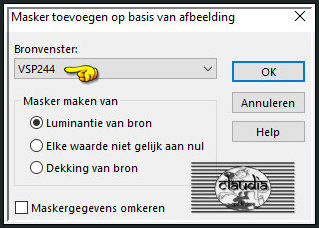
Effecten - Randeffecten - Sterker Accentueren.
Lagen - Samenvoegen - Groep samenvoegen.
Afbeelding - Formaat wijzigen : 50%, formaat van alle lagen wijzigen niet aangevinkt.
Aanpassen - Scherpte - Verscherpen.
![]()
13.
Lagen - Dupliceren.
Lagen - Samenvoegen - Omlaag samenvoegen.
Objecten - Uitlijnen - Links.
Objecten - Uitlijnen - Boven :
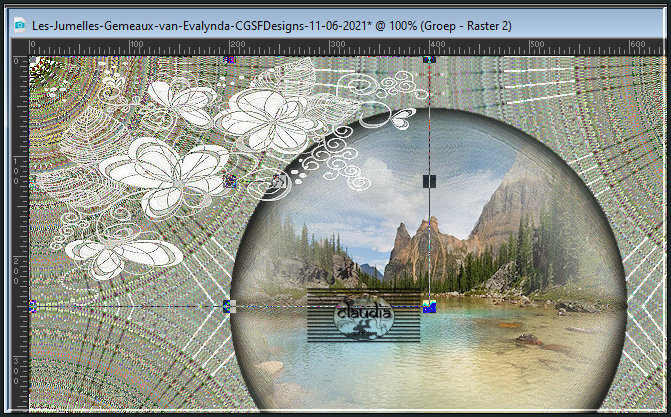
OF :
Druk op de K toets op het toetsenbord om het raster te activeren en voer deze getallen in :
Positie X = 0,00 / Positie Y = 0,00

Druk op de M toets om het raster te deactiveren.
![]()
14.
Lagen - Dupliceren.
Afbeelding - Spiegelen - Horizontaal spiegelen.
![]()
15.
Open uit de materialen de tubes "enfant58-coly" en "enfant59-coly".
Kies 1 van deze 2 tubes.
Bewerken - Kopiëren.
Ga terug naar je werkje.
Bewerken - Plakken als nieuwe laag.
Afbeelding - Formaat wijzigen : 50%, formaat van alle lagen wijzigen niet aangevinkt.
Aanpassen - Scherpte - Verscherpen.
Plaats de tube links op je werkje :
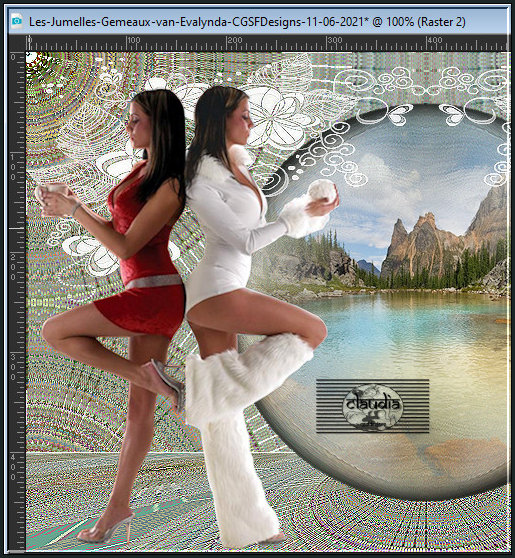
Effecten - 3D-Effecten - Slagschaduw :
Verticaal = 0
Horizontaal = -15
Dekking = 50
Vervaging = 25
Kleur = Zwart (#000000)
![]()
16.
Activeer de 2de geopende tube.
Bewerken - Kopiëren.
Ga terug naar je werkje.
Bewerken - Plakken als nieuwe laag.
Afbeelding - Formaat wijzigen : 50%, formaat van alle lagen wijzigen niet aangevinkt.
Aanpassen - Scherpte - Verscherpen.
Plaats de tube rechts op je werkje :
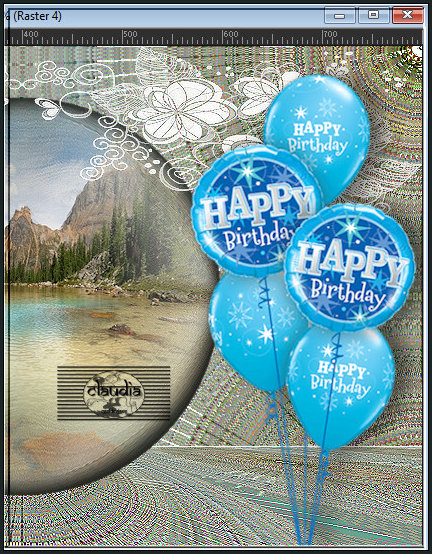
Effecten - 3D-Effecten - Slagschaduw :
Verticaal = 0
Horizontaal = 15
Dekking = 50
Vervaging = 25
Kleur = Zwart (#000000)
![]()
17.
Open uit de materialen de tube "gateau2-coly".
Open ook de 2 volgende tubes : "Bougie moi" en "Signe gémeaux " (verwijder van de laatste tube het watermerk).
Kopieer deze beide tubes en plak ze allebei op de taart als nieuwe laag.
Wijzig het formaat van beide tubes als dit nodig is en verscherp ze.
Lagen - Samenvoegen - Zichtbare lagen samenvoegen.
Bewerken - Kopiëren.
Ga terug naar je werkje.
Bewerken - Plakken als nieuwe laag.
Afbeelding - Formaat wijzigen : 40%, formaat van alle lagen wijzigen niet aaangevinkt.
Aanpassen - Scherpte - Verscherpen.
Plaats de taart onderaan op je werkje :

Effecten - 3D-Effecten - Slagschaduw :
Verticaal = 0
Horizontaal = 5
Dekking = 50
Vervaging = 25
Kleur = Zwart (#000000)
Herhaal nogmaals de Slagschaduw maar zet nu Horizontaal op -5, Verticaal blijft op 0 staan.
![]()
18.
Ga naar het Kleurenpallet en zet de Voorgrondkleur op de 1ste kleur en de Achtergrondkleur op de 2de kleur.
Klik met de muis in de Voorgrondkleur en daarna op het tabblad "Verloop".
Maak een Verloop met deze instellingen :
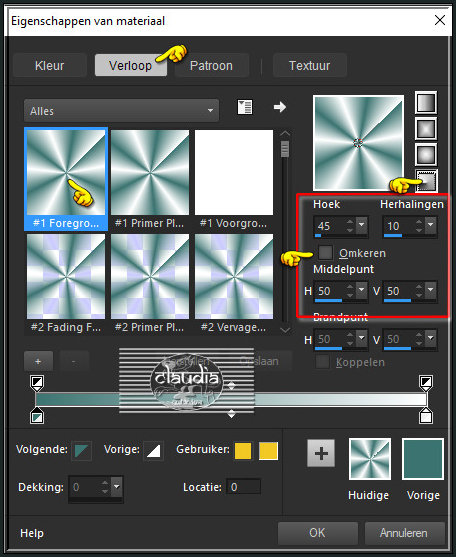
![]()
19.
Ga terug naar je werkje.
Selecties - Alles selecteren.
Afbeelding - Randen toevoegen : 50 px met de 2de kleur, Symmetrisch aangevinkt.
Selecties - Omkeren.
Vul de selectie met het Verloop.
![]()
20.
Effecten - Kunstzinnige effecten - Penseelstreken : Kleur = 3de kleur
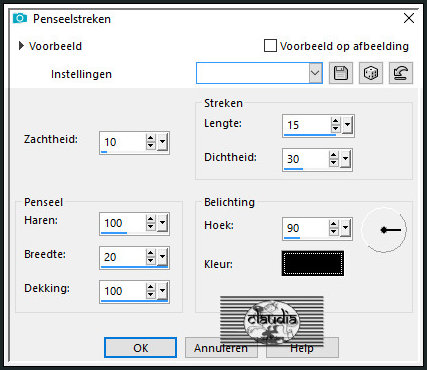
Effecten - Randeffecten - Accentueren.
![]()
21.
Effecten - 3D-Effecten - Afschuining binnen : Afschuining = nummer 7.
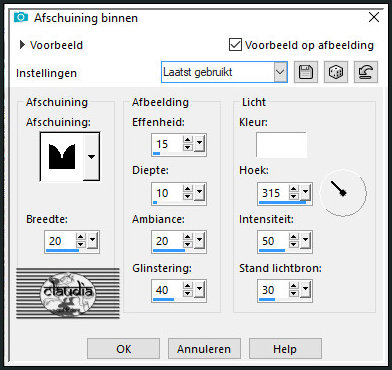
Selecties - Niets selecteren.
Lagen - Nieuwe rasterlaag.
Plaats hierop jouw watermerk.
Lagen - Samenvoegen - Alle lagen samenvoegen.
Sla je werkje op als JPG-formaat en daarmee ben je aan het einde gekomen van deze mooie les van Evalynda.
© Claudia - Juni 2021.





